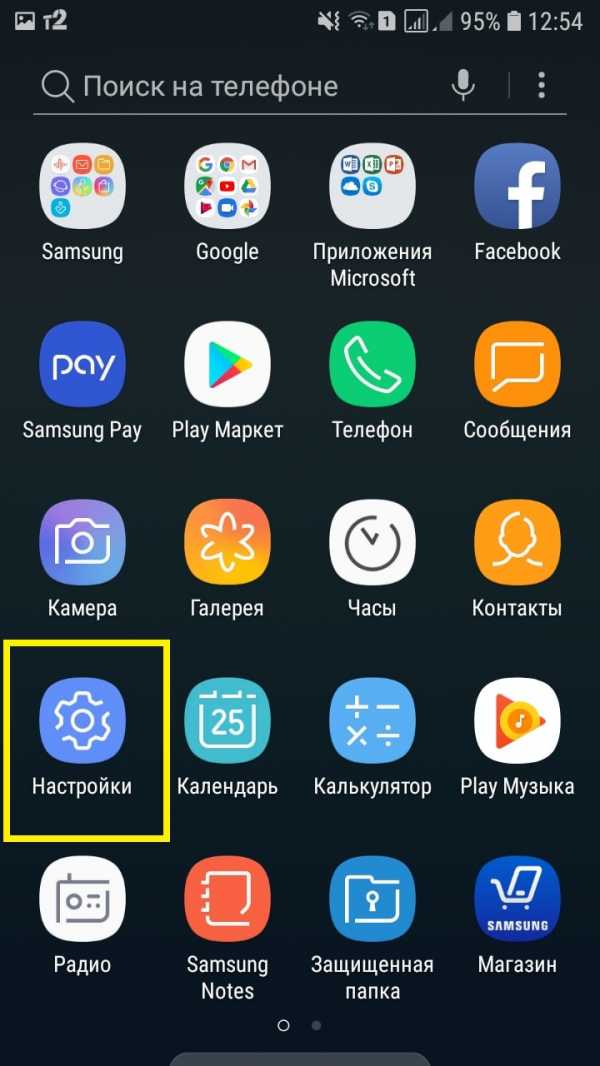Что такое вайбер и как им пользоваться на телефоне самсунг
Как пользоваться Вайбером на телефоне: пошаговая инструкция
Мессенджер Viber благодаря продуманному интерфейсу и наличию версий под разные платформы полюбился многим. Если вы еще не в армии поклонников – самое время начать. А в вопросе, как пользоваться Вайбером на телефоне — пошаговая инструкция, идущая ниже, поможет пройти по всем этапам и ознакомиться с предлагаемыми приложением возможностями.
Как скачать и установить Viber
Чтобы установить Вайбер бесплатно на телефон на русском языке, найдите его в магазине приложений. На платформе Android откройте Плей маркет и введите название программы в поиске.
Появится подсказка, в которой будет нужная программа. Также вы можете использовать прямую ссылку https://goo.gl/ge93mh (на iPhone используйте App Store или ссылку https://goo.gl/3KoAnQ).
Откроется просмотр деталей. Нажмите на установку.
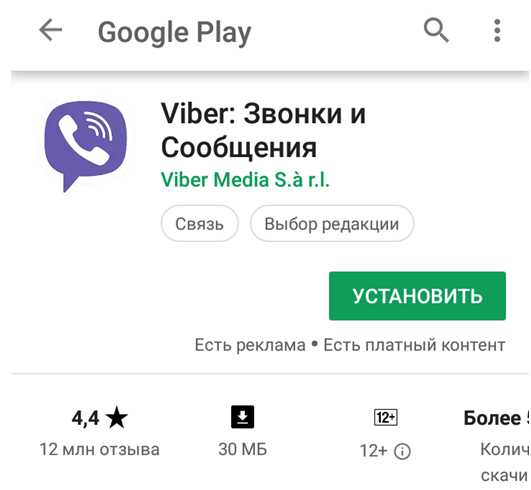
После завершения работы инсталлятора программа запустится автоматически.
Альтернативный вариант – использовать раздел загрузок на официальном сайте (https://www.viber.com/ru/). Здесь можно как скачать Вайбер бесплатно на телефон на русском языке, так и загрузить версию для ПК, нажав на соответствующую кнопку.
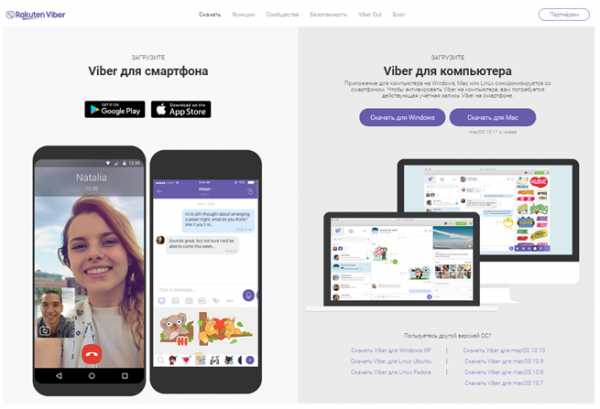
Если на телефоне активировано автоматическое обновление приложений, то вам не нужно беспокоиться, как обновить Вайбер – этим займется система. Если же у вас установлен ручной режим, вам потребуется самостоятельно заходить в Плей Маркет и запускать обновление вручную.
Как начать пользоваться Вайбером на телефоне: пошаговая инструкция
Сразу после запуска появится приглашение продолжить установку или перенести историю, если вы раньше пользовались мессенджером на другом устройстве.
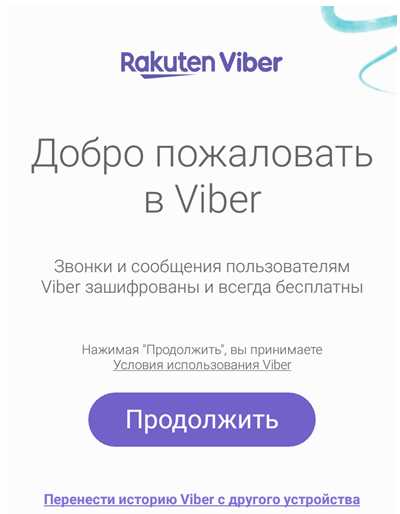
Далее потребуется указать номер, который используется как идентификатор, чтобы подключить Вайбер на телефон бесплатно.
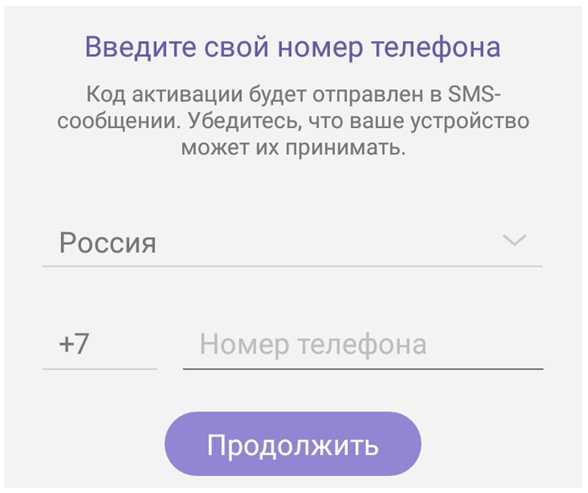
Система запросит подтверждение.
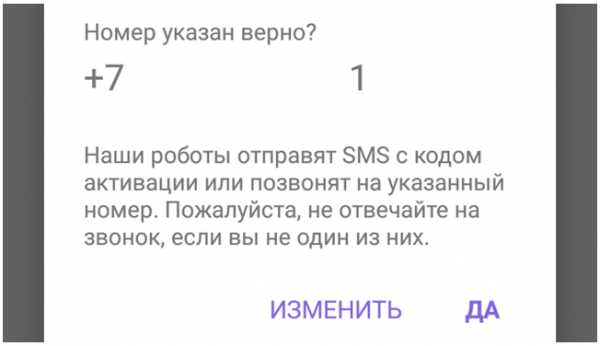
Еще до того, как получить доступ к возможностям Вайбера и начать ими пользоваться, потребуется одобрить работу с контактами.
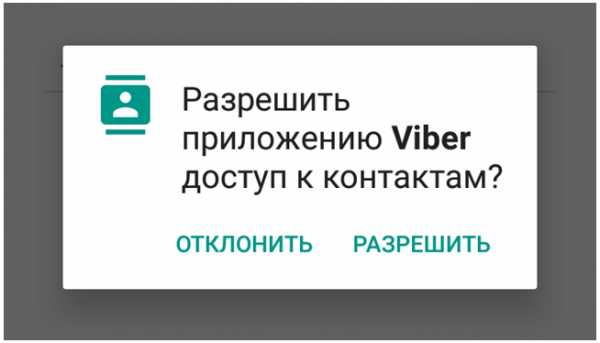
То же самое относится к звонкам.
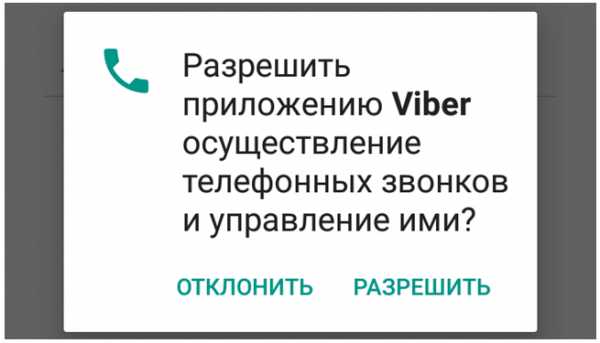
Только после того, как все правильно указано, будет произведена активация, и можно будет пользоваться Вайбером на телефоне Андроид.
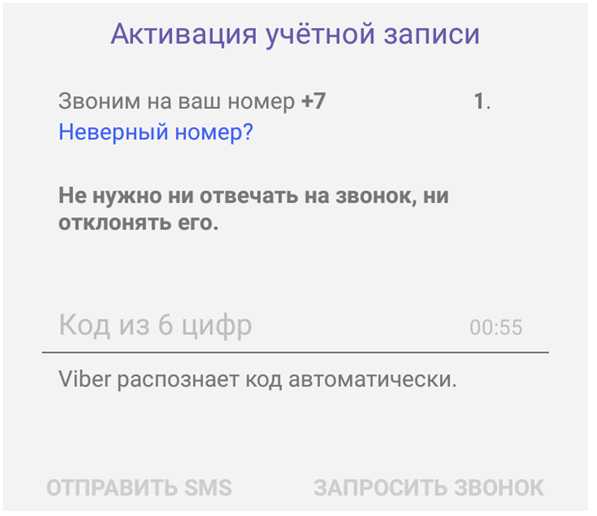
Первым делом стоит добавить фото, чтобы вас могли узнавать друзья, а также указать имя. Можно схитрить и загрузить все из соц.сетей.
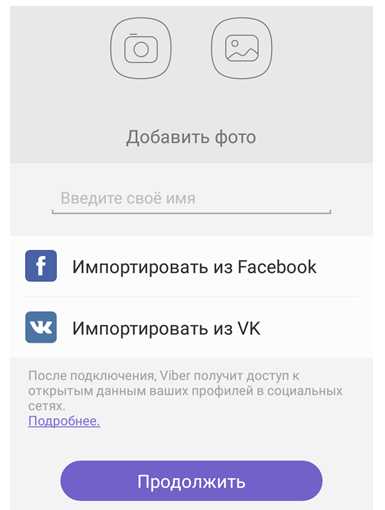
Дальше Вайбер спросит, когда вы родились – это не что иное, как способ ограничить доступ к «взрослому» контенту, если приложение установил и начал им пользоваться слишком юный владелец телефона.
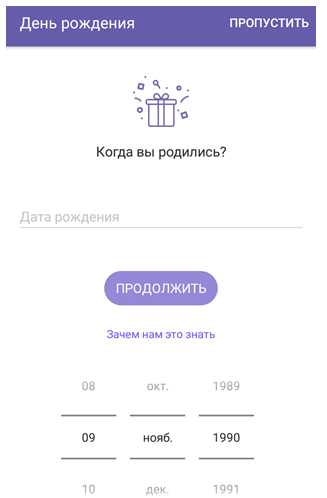
Можно проигнорировать и указать только, что вы достаточно взрослый человек, чтобы пользоваться приложением Вайбер как вам угодно.
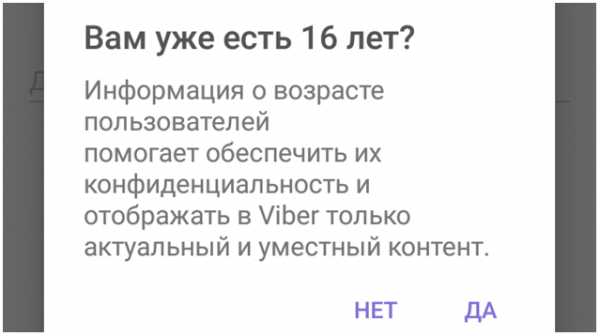
И все же до того, как можно с комфортом пользоваться Вайбером, на смартфоне программе потребуются дополнительные разрешения:
- доступ к файловой системе;

- к съемке на камеру;
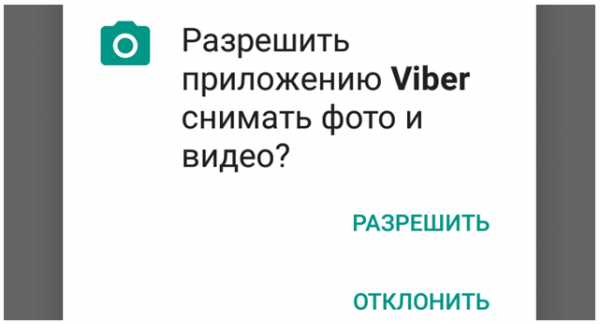
- к записи звука;
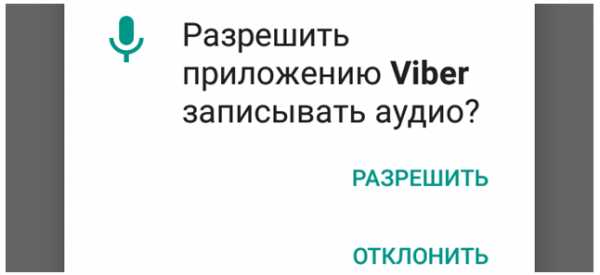
- к местоположению.
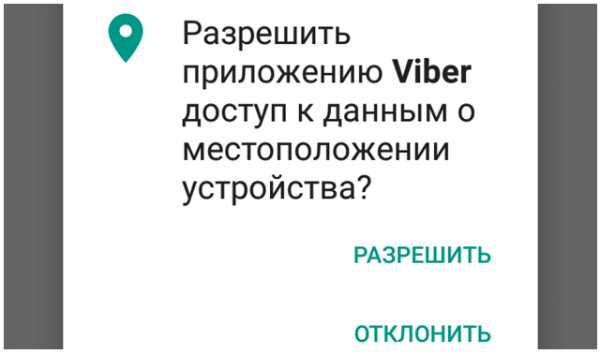
Вот теперь программа готова. Если пошаговая инструкция о том, как пользоваться Viber на Андроид вас еще не утомила – продолжайте, мы переходим к самому интересному.
Как открыть чат
Если вы ранее выдали разрешение, то приложение само загрузит список контактов. Просто перейдите на вкладку и выберите из них нужного человека.
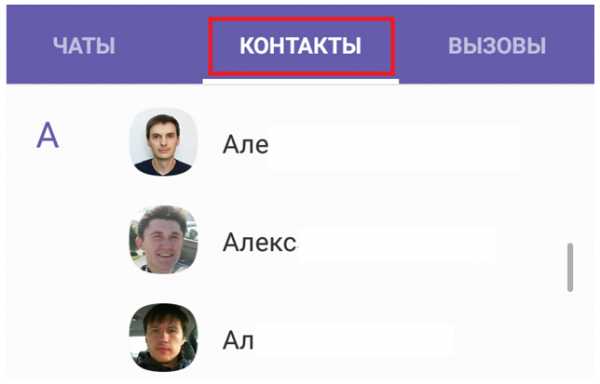
Откроется профиль контакта. В нем будет кнопка для отправки сообщения – это и есть переход в чат.
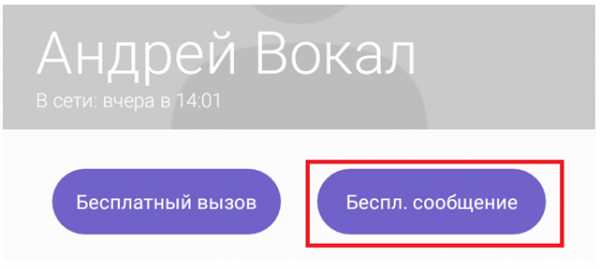
После нажатия откроется окно диалога.
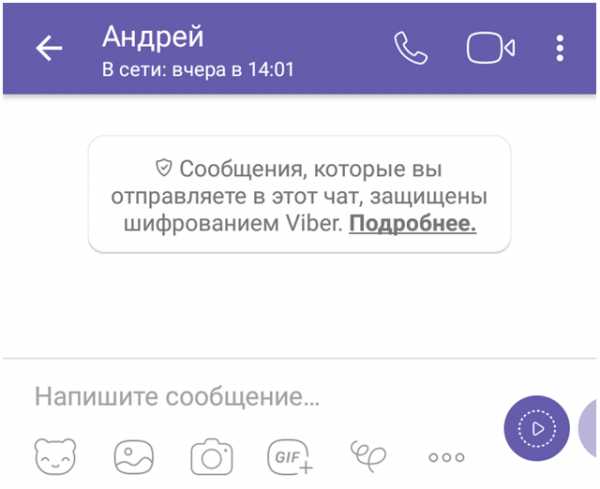
Пользоваться чатом просто – пишите текст внизу как обычно, набирая его на клавиатуре, и отправляйте кнопкой со стрелкой в кружке.
Альтернативный вариант начать разговор – значок сообщения на стартовом экране в правом нижнем углу.
Откроется страница, где можно выбрать контакт по имени, номеру или из списка.
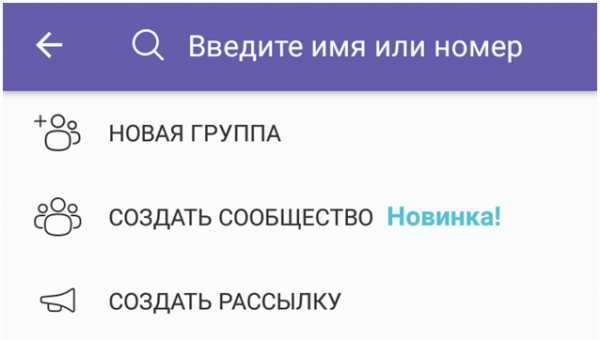
Как пользоваться группами
Из предыдущего меню также можно создать группу, просто выбрав соответствующий пункт. Однако чтобы сэкономить время на добавление одного человека, можно создать группу из разговора с ним. Для этого откройте окно чата и справа вверху нажмите на меню.
В появившемся списке выберите подходящий пункт.
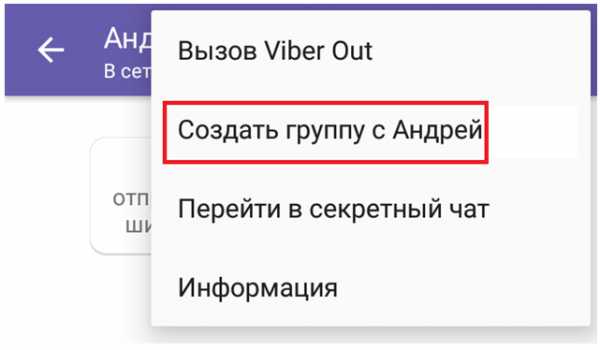
Дальше укажите других собеседников.
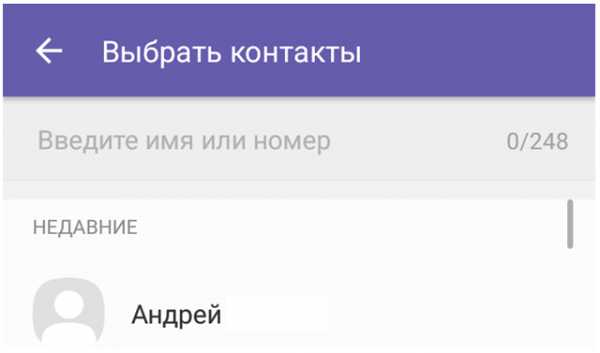
Внутри группы действия совершенно аналогичные – можно переписываться и делиться файлами – подробно о том, как отправить фото или другой файл по Вайберу с телефона, будет рассказано ниже.

Как создать группу в Вайбере на телефоне понятно, но хотелось бы ещё и назвать её красиво. Это сделать просто: нажмите на заголовок группы. Откроется меню с информацией.
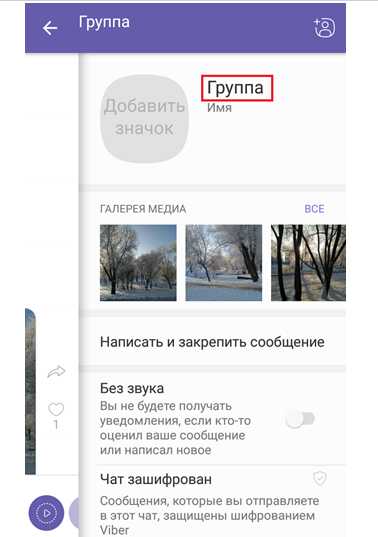
Снова нажмите на заголовок. Появится предложение ввести имя для группы.
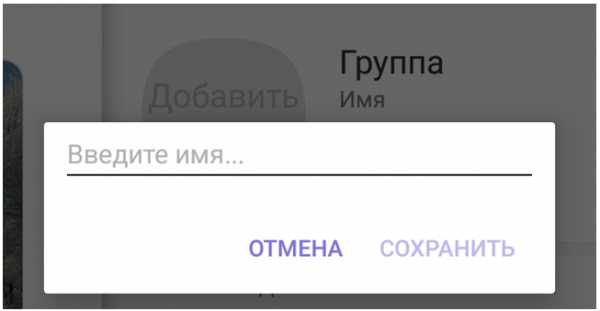
Укажите свой вариант и сохраните его.
Как позвонить по видео
Если вы выдали разрешения, то ничто не мешает совершить видеозвонок любому контакту. Для этого откройте чат с ним и нажмите на иконку камеры.
Как только собеседник вам ответит, программа автоматически установит связь. Для завершения звонка надо будет нажать один раз на экран, а когда появятся кнопки управления, выбрать из них иконку сброса.
Как заменить номер телефона
Изменить номер телефона в Вайбере почти так же просто, как и активировать его в первый раз. Если вы не меняете сам аппарат, то откройте настройки, нажав на иконку в левом верхнем углу главного экрана приложения.
Дальше перейдите к учетной записи, а в ней выберите пункт с изменением номера.
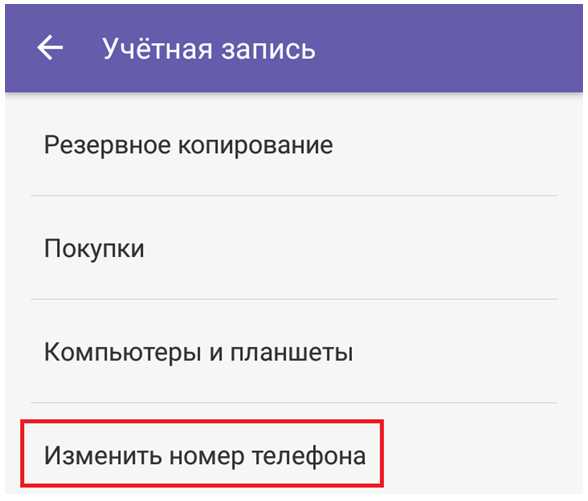
Возможно, вам предложат сделать бэкап диалогов до того, как поменять номер. Затем укажите новый номер и активируйте его.
Если нужно поменять еще и смартфон, то процесс несколько усложняется:
- на старом телефоне измените номер;
- сохраните копию диалогов через настройки;
- установите сим-карту и Вайбер на новый смартфон;
- в нем восстановите историю сообщений;
- если клали средства на счет, то напишите в службу поддержки, чтобы их переправили на новую учетную запись.
Узнайте также:
Как пересылать фото и видеоролики
Помимо обычной переписки, Viber позволяет отправлять мультимедийные файлы. Именно для работы с данной функцией ему требовалось так много разных доступов – к файловой системе и к камере. Чтобы загрузить файл, нужно использовать соответствующую кнопку в любом чате или групповом разговоре (учтите, что в последнем случае ваше сообщение увидят все участники беседы).
Нажмите на схематичное изображение рисунка. Появится панель предварительного просмотра, на которой отобразятся все недавние фотографии. Программа автоматически соберет их из галереи, папки со скриншотами, с загруженными файлами и т.д.
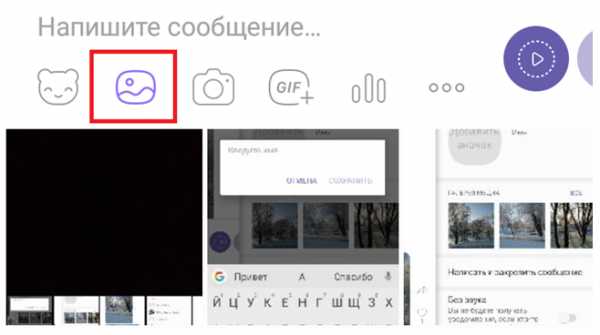
Если нужный снимок найден, один раз нажмите по нему. На миниатюре появится галочка, а у кнопки отправки сообщения – цифра, указывающая количество приложенных снимков. Всего можно приложить до 10 файлов. Когда закончите выбор, нажмите на кнопку отправки. Писать что-то в сообщение не обязательно.
Если хотите сделать фото или записать видео непосредственно перед отправкой, выбирайте значок камеры. После этого загрузится интерфейс для съемки (в нем также есть полоса просмотра имеющихся картинок).
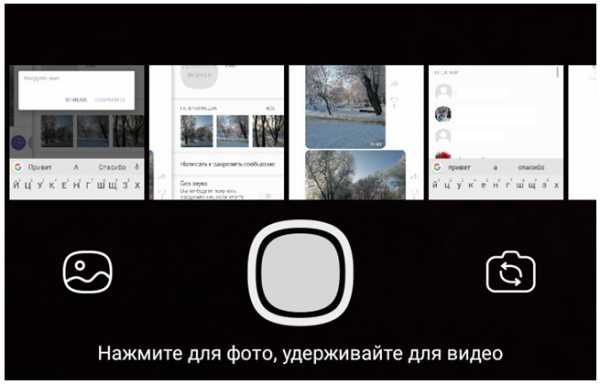
Центральная кнопка отвечает за фото, но если удерживать ее, то будет записано видео. Значок слева переводит на просмотр имеющихся изображений, справа – переключает между фронтальной/тыловой камерой.
Наконец, можно приложить фото или видео с накопителя телефона. Для этого нажмите на три точки и выберите отправку файла.
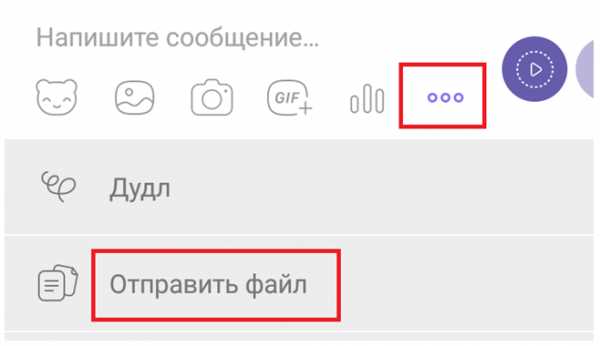
Как сохранить фото на телефон
Отдельной функции, как сохранить фото из Вайбера на телефон, нет. Вместо этого, приложение сразу загружает все картинки из диалогов во внутреннюю память устройства. Поэтому загляните в галерею – там будут все полученные снимки.
Как использовать аккаунт Viber на двух устройствах

Viber - это приложение, которое строго привязано к вашему мобильному устройству и номеру телефона. Если вы хотите установить его на другой смартфон, настройки на первом гаджете, используемом для Viber, будут сброшены, и учетная запись Viber будет активна только на втором устройстве. При этом использовать Viber на первом смартфоне будет невозможно, и вам нужно будет снова зарегистрироваться, чтобы учетная запись приложения снова стала активной там.Однако вы всегда можете использовать Viber на двух устройствах: на мобильном телефоне или планшете и на ноутбуке. В этом случае вам не нужно будет повторно регистрироваться, чтобы Viberaccount стал работоспособным, и вы сможете использовать мессенджер на обоих этих гаджетах одновременно.
Как можно использовать Viber на двух устройствах?
- Для начала нам нужно зарегистрировать Viber на смартфоне или планшете. Установите приложение из Google Play Store и следуйте инструкциям, которые вы видите на экране телефона.
- Сначала нажмите кнопку «Продолжить» на экране «Добро пожаловать в Viber». Нажимая на эту кнопку, вы одновременно соглашаетесь с «Условиями и политиками», которые на самом деле являются широко используемым соглашением, поэтому вы не найдете в нем ничего интересного. Просто следуйте процедуре и переходите к следующему экрану.
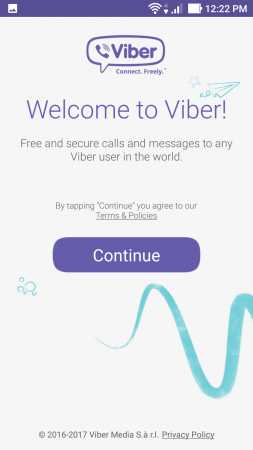
- На следующем экране вам будет предложено ввести номер вашего мобильного телефона. Введите его с префиксом в качестве кода страны. Когда номер телефона будет введен, нажмите кнопку «Продолжить».
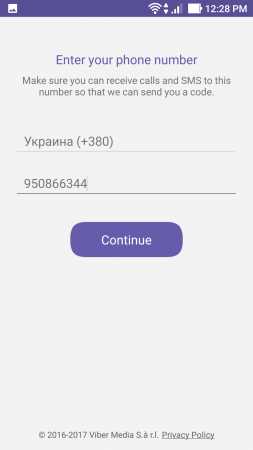
- Чуть позже вы получите форму уведомления, в которой вам нужно будет подтвердить недавно введенный номер телефона. Проверьте его еще раз, и если вы допустили ошибку, нажмите кнопку «Изменить», исправьте ее и подтвердите впоследствии в той же форме уведомления.
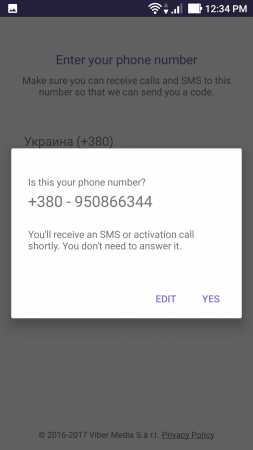
- После этого вам поступит входящий звонок, который полностью автоматически настроит параметры Viber. Если в результате звонка настройки не будут изменены, вы сможете ввести 6-значный код, который вы получите в SMS-сообщении.Просто подождите некоторое время после звонка, или, если он будет сброшен, скопируйте 6-значный код из SMS-сообщения.
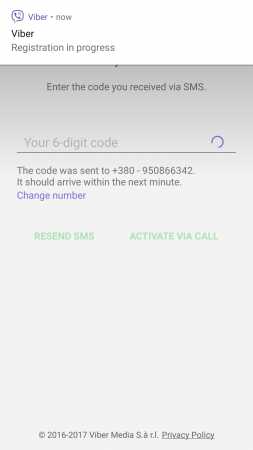
- На этом процедура настройки окончена. Вас приветствует экран приглашения Viber, и вы можете свободно использовать приложение на мобильном устройстве.
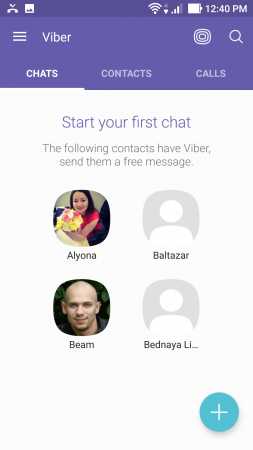
- Сначала нажмите кнопку «Продолжить» на экране «Добро пожаловать в Viber». Нажимая на эту кнопку, вы одновременно соглашаетесь с «Условиями и политиками», которые на самом деле являются широко используемым соглашением, поэтому вы не найдете в нем ничего интересного. Просто следуйте процедуре и переходите к следующему экрану.
- После завершения установки на мобильный гаджет вам необходимо настроить его на ноутбуке или настольном ПК, чтобы использовать Viber на двух устройствах.
Похожие материалы
Подробнее
Подробнее
.Бесплатных и 100% рабочих решений
«Как использовать два Viber в одном телефоне? У меня телефон с двумя SIM-картами, поэтому я могу иметь две учетные записи Viber, но, похоже, я не могу настроить два приложения на одном телефоне! »
Как бы удивительно это ни звучало, это один из многих запросов, которые мы получаем от пользователей Viber, которые хотят использовать две учетные записи на одном телефоне. Например, вы можете сохранить одну учетную запись Viber для работы, а другую - для личных чатов.Хотя это может показаться немного сложным, есть несколько обходных путей, которые могут помочь вам сделать то же самое. Для этого вы можете использовать встроенную функцию устройства или любое стороннее приложение. В этом руководстве я научу вас использовать два Viber в одном телефоне, а также некоторые другие советы по использованию Viber.

Часть 1: Как использовать два Viber в одном телефоне через параллельное пространство?
Когда мы говорим о запуске двойных приложений на одном устройстве, Parallel Space - одно из первых решений, которые приходят нам в голову.Будучи чрезвычайно популярным приложением, оно уже используется миллионами пользователей для дублирования нескольких приложений. Поскольку Parallel Space совместим со всеми основными социальными приложениями, такими как WhatsApp, Facebook, Instagram и другими, он может легко помочь вам запустить две учетные записи Viber на вашем телефоне.
- • Убедитесь, что ваше устройство работает на Android 4.0.3 или более поздней версии.
- • В нем должно быть не менее 1 ГБ ОЗУ и не менее 15 МБ свободного места для размещения приложения.
- • У вас должно быть две разные SIM-карты для ввода соответствующих кодов (при регистрации второй учетной записи Viber).
Ознакомившись с этими предварительными условиями, вы сможете узнать, как использовать два Viber в одном телефоне, выполнив следующие действия:
Шаг 1. Загрузите Parallel Space на свой Android
Для начала просто установите Parallel Space на свой телефон Android, посетив его страницу в App Store. После установки запустите Parallel Space и согласитесь с его условиями, чтобы начать работу. Основные услуги приложения бесплатны, но вы также можете делать покупки в приложении для его расширенных функций.
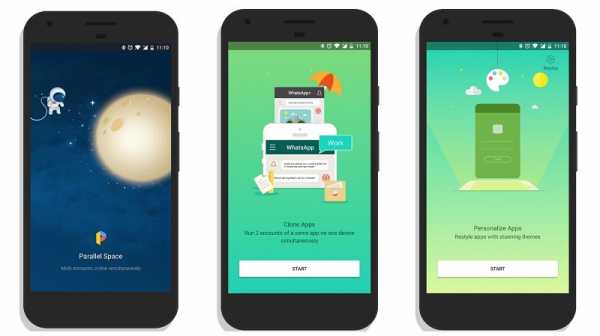
Шаг 2. Создайте двойное пространство для Viber
Если вы хотите, чтобы на вашем телефоне было два приложения Viber, просто запустите приложение Parallel Space и выберите Viber из списка приложений, которые оно поддерживает. Нажмите на значок добавления и просто включите Viber в функцию двойного пробела.
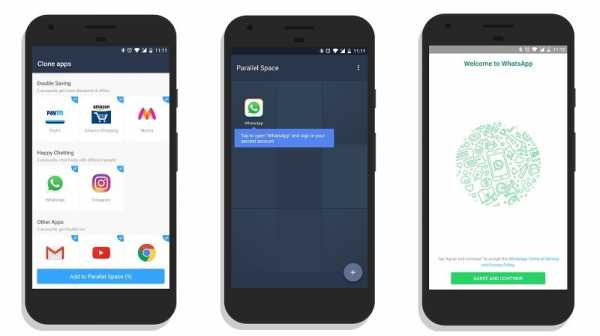
Шаг 3. Доступ к двум приложениям Viber
Это оно! После того, как вы добавили Viber в его двойное пространство, вы можете пойти домой к своему телефону и получить доступ к обоим приложениям на нем соответственно.Вы можете связать оба этих приложения с разными учетными записями Viber.

Часть 2: Как использовать два Viber на одном телефоне с приложением Clone?
Как и в случае с Parallel Space, вы также можете воспользоваться помощью Clone App - App Clones & Dual App для запуска двух учетных записей Viber на вашем телефоне. Помимо наличия двух учетных записей Viber на вашем телефоне, вы также можете установить еще один уровень безопасности, чтобы ваши чаты были в безопасности.
- • Приложение Clone поддерживает устройства под управлением Android 4.4 и более поздние версии
- • Он может создавать двойные приложения для различных популярных приложений, таких как Viber, WeChat, Facebook, WhatsApp и т. Д.
- • Дополнительные функции, такие как шкафчик приложений, разные цветовые темы для приложений и многое другое.
- • Доступно бесплатно при покупке в приложении для премиум-функций.
Вот как использовать два Viber в одном телефоне с помощью приложения Clone:
Шаг 1. Установите приложение Clone на Android
Если на вашем телефоне не установлено приложение Clone App, перейдите на его страницу в Play Store и просто загрузите его на свой Android.
Шаг 2. Создайте двойное приложение Viber
Запустите приложение и перейдите к его функции «Клонировать приложение», где вы увидите все доступные приложения, которые можно клонировать. Просто добавьте Viber в список и создайте его клон.
Шаг 3. Используйте две учетные записи Viber
В конце концов, вы можете установить клонированное приложение Viber на свой телефон. Вы можете запустить его и подключить ко второму номеру телефона.
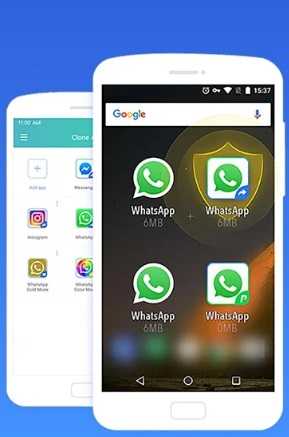
Часть 3: Дополнительный совет: резервное копирование и восстановление сообщений Viber
Я уверен, что теперь вы можете научить любого, как использовать два Viber в одном телефоне.Однако, если вы заядлый пользователь Viber, вам следует принять некоторые профилактические меры, чтобы сохранить свои данные в безопасности. Я бы рекомендовал использовать MobileTrans - WhatsApp Transfer, который может создавать резервные копии ваших чатов Viber одним щелчком мыши. Приложение может сохранять ваши разговоры в Viber, групповые чаты, общие вложения и т. Д. Позже вы также можете восстановить ранее сделанную резервную копию с вашего компьютера на устройство iOS.
Шаг 1. Запустите инструмент резервного копирования Viber
Для начала просто подключите свое iOS-устройство к системе с помощью рабочего кабеля и запустите на нем MobileTrans.Посетите модуль «WhatsApp Transfer» и перейдите в раздел Viber на боковой панели.
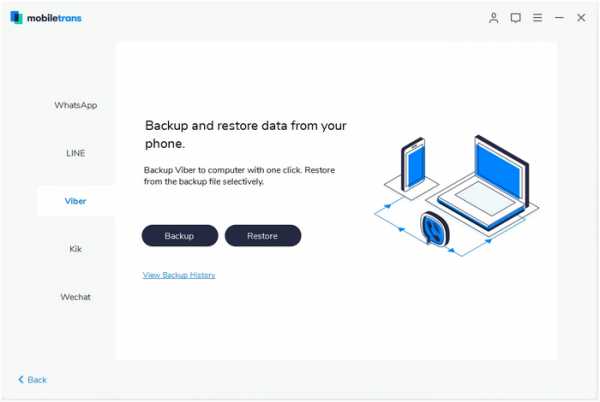
Шаг 2. Резервное копирование чатов Viber
Просто нажмите кнопку «Резервное копирование» и запустите процесс сохранения данных Viber на свой компьютер. Подождите немного и отключите устройство, когда процесс резервного копирования будет завершен.
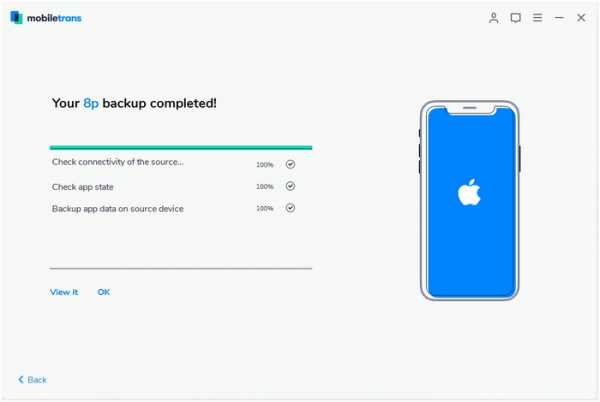
Шаг 3. Восстановите резервную копию Viber (необязательно)
При желании вы также можете восстановить существующую резервную копию Viber на свое устройство iOS.Подключите его к вашей системе и выберите функцию «Восстановить» модуля MobileTrans Viber. Из списка предоставленных резервных копий просто выберите нужный файл.
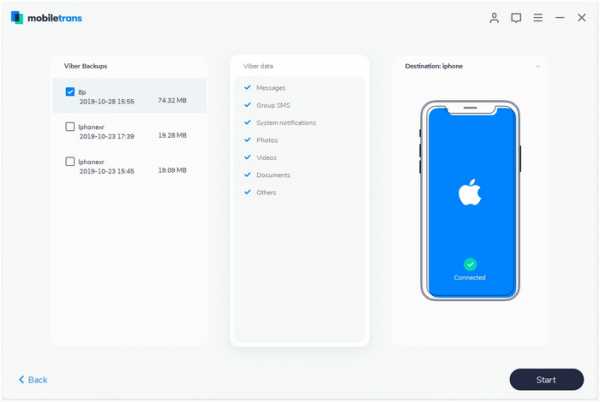
Запустите процесс восстановления и убедитесь, что ваше устройство остается подключенным к системе. Когда процесс будет завершен, вы можете безопасно удалить свое устройство.
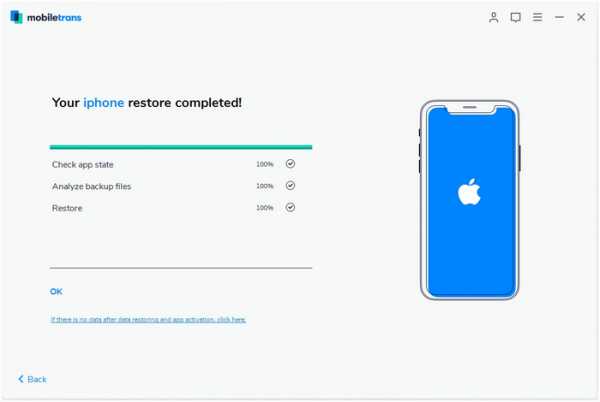
Нижняя граница:
Готово, все! Я уверен, что, следуя этому руководству, вы сможете запустить два приложения Viber на своем телефоне.Для этого вы можете попробовать любое другое приложение или даже изучить встроенную функцию двойных приложений на своем телефоне. Если вы не хотите терять свои чаты Viber, используйте MobileTrans, чтобы сделать резервную копию вашего устройства. Попробуйте MobileTrans для управления другими социальными приложениями, такими как WhatsApp, LINE, WeChat и Kik, или просто поделитесь этим руководством с другими, чтобы научить их использовать два Viber в одном телефоне.
.Дом | Viber

Голосовые и видеозвонки
Высококачественные звонки для быстрого «приветствия» или столь необходимой личной встречи
Групповые чаты и звонки
Ставить лайк и отвечать на сообщения в групповых чатах, мгновенно начинать групповой видеозвонок или голосовой вызов

Наклейки и гифки
Бесконечные стикеры и гифки для всех возможных выражений.Недостаточно? Создайте свой
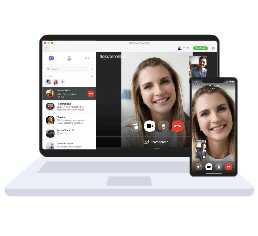
Для мобильных и настольных ПК
Чаты на 100% синхронизированы между устройствами, включая перевод звонков в одно касание
.7 частых проблем с Viber или неработающие решения
Хотя это одно из самых популярных приложений для обмена сообщениями, Viber, как и многие приложения для смартфонов, может начать вести себя странно. Пользователи сообщали о сбоях и зависаниях, но это лишь некоторые проблемы, с которыми вы можете столкнуться. Многофункциональное приложение, в котором есть множество проблем.
К счастью, все эти проблемы можно исправить. В этой статье мы рассмотрим способы решения некоторых распространенных проблем с Viber.Мы насчитали семь распространенных проблем, которые можно легко исправить за пару минут. Если вы готовы снова начать общаться в Viber, давайте посмотрим, как исправить распространенные проблемы.
Прежде чем вы начнете
Прежде чем пытаться исправить проблемы с Viber, резервное копирование истории чата Viber будет разумным выбором, если вы потеряете все важные данные в приложении. MobileTrans - функция WhatsApp Transfer также может создавать резервные копии истории чатов Viber на компьютер и восстанавливать чаты на другое устройство, когда вам это нужно.
Резервное копирование истории чата Viber на компьютер одним щелчком мыши!
- • Перенос чатов Viber с одного устройства на другое для устройств iOS, что делает его идеальным решением при переключении устройств.
- • Резервное копирование и восстановление сообщений Viber на ваш компьютер. Как мы вскоре увидим, процесс резервного копирования и восстановления прост.
- • Поддержка всех устройств iOS и Android.
- • Переносите другие социальные приложения, включая WhatsApp, LINE, Kik и WeChat.
4,085,556 человека скачали его
Вы можете узнать, как сделать резервную копию чатов Viber, используя пошаговое руководство ниже:
1. Проблемы с активацией Viber
Активация Viber кажется простой задачей. Однако многие пользователи сообщают о проблемах с этим первым шагом. Чтобы активировать Viber, вам нужно ввести свой номер телефона, и вы должны получить SMS с кодом активации.
Но многие пользователи не проходят этот шаг, и тому есть несколько причин. Во-первых, вы должны подтвердить, что ваша SIM-карта действительна. В противном случае вы не получите код активации. Во-вторых, Viber всегда требует подключения к Интернету - сотовой связи или Wi-Fi.
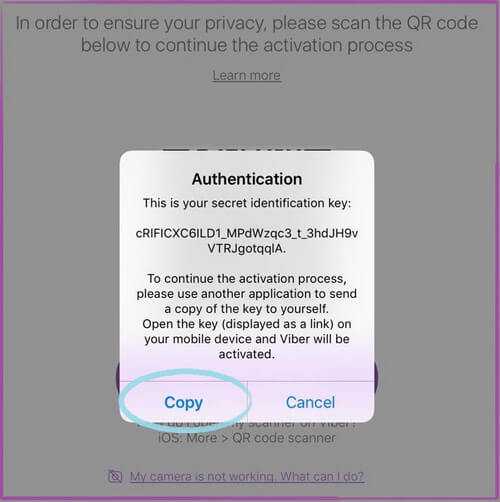
Если у вас нет доступа к Интернету, вы получите сообщение о том, что это необходимо. Если у вас есть доступ к Интернету и ваша SIM-карта действительна, вы сможете получить свой шестизначный код по SMS.Вы даже можете получить его по телефону, что является отличным вариантом.
Это функция автоматического обратного вызова, которая активирует Viber, как только вы ответите на звонок. Помните: если вы запрашивали код более 3 раз, ваш аккаунт будет заблокирован. Затем вам нужно будет переустановить Viber и создать новую учетную запись.
2. Viber не отправляет и не получает сообщения и изображения
Viber использует ваш Интернет при отправке или получении сообщений.Многие пользователи сталкивались с тем, что не могут отправлять или получать сообщения или изображения, потому что их Интернет не работает.
Когда вы находитесь дома, вы, вероятно, используете локальную сеть Wi-Fi. Но когда вы выходите на улицу, необходимо использовать свои сотовые данные. Если ваш Интернет работает безупречно, вы сможете отправлять сообщения.
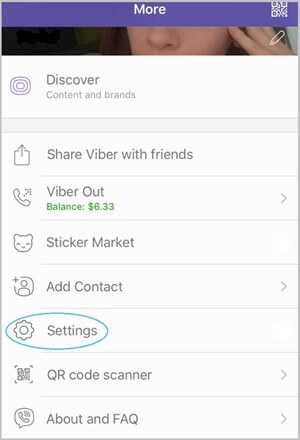
Другие проблемы включают удаление получателем приложения, поэтому вы не можете связаться с ним через Viber.Кроме того, есть еще одно решение этой проблемы, которое работает в основном для пользователей iPhone. Вам нужно зайти в «Настройки», а затем нажать «Конфиденциальность». Найдите кнопку «Собрать аналитику» и нажмите «Отключить». Теперь вы сможете свободно получать и отправлять сообщения.
3. Viber не звонит
Viber не звонит, пожалуй, одна из самых постоянных проблем как на iOS, так и на Android. Это не всегда должно быть связано с вашим телефоном. Конечно, у вас могут быть отключены рингтоны или вы используете профиль «Не беспокоить», но во многих случаях это не так.
Обычно Viber не звонит, когда ваш телефон заблокирован. Ваш дисплей включается, чтобы показать вам уведомление, но вы не слышите звук щелчка. Чтобы решить эту проблему, перейдите в настройки Wi-Fi, выберите «Дополнительно» и установите флажок «Не отключать Wi-Fi при отключении экрана».
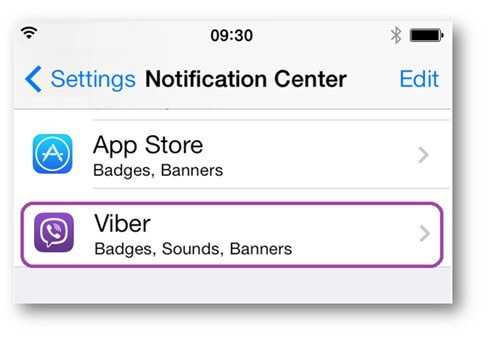
Ваш телефон может не использовать Интернет, когда он заблокирован, а это означает, что вы не будете получать уведомления, пока не разблокируете его. Кроме того, если вы используете iPhone, вы можете выбрать тип уведомления в приложении «Настройки iPhone».
В этом приложении нажмите «Уведомления», перейдите в «Стиль оповещения» и выберите «Оповещения» или «Баннер». Это позволит вам слышать свои сообщения Viber.
4. Входящие и исходящие звонки Viber не работают
Проблемы с входящими и исходящими звонками в Viber тоже не редкость. Чтобы исправить это, перейдите в Настройки в приложении Viber. Затем нажмите «Вызовы и сообщения» и отметьте Viber-In-Calls. Это позволяет вашему телефону принимать входящие вызовы, когда вам кто-то звонит.
Вы также можете разрешить видеозвонки, нажав одноименную кнопку и выбрав Вкл. Теперь у вас должна быть возможность звонить или принимать как видео, так и аудио звонки. Иногда Viber имеет тенденцию портить настройки, поэтому вы должны не торопиться, чтобы проверить их, прежде чем использовать его.
5. Viber не работает по Wi-Fi
Есть странная политика сна в Viber, которую приложение устанавливает по умолчанию. Это не позволяет приложению подключаться к Wi-Fi, пока вы не разбудите свой телефон.Мы упоминали о настройке, подобной этой, всего минуту назад, но она применяется только к Viber, что делает эти два полностью независимыми.
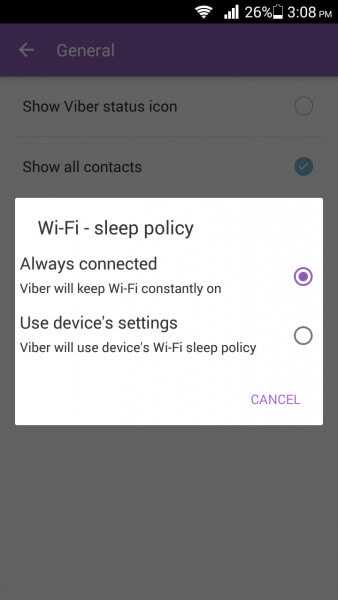
Чтобы решить эту проблему, откройте Viber на своем телефоне, нажмите на три горизонтальные линии в правом нижнем углу, и вы увидите меню. Там нажмите «Настройки», а затем «Общие». Вы должны увидеть параметр «Политика сна Wi-Fi».
Выберите «Всегда на связи», который является первым. Второй - это политика сна устройства Wi-Fi, которую вы не хотите использовать.Теперь ваше приложение должно работать правильно.
6. Проблема с обновлением Viber
Обновление Viber не должно быть проблемой, если у вас достаточно памяти или вы подключены к Интернету в любой форме. Однако многие пользователи сталкиваются с этой проблемой, даже если выполняются указанные выше условия.
Самый простой способ решить эту проблему - очистить кеш и данные. Зайдите в настройки телефона, найдите Диспетчер приложений (или как он называется на вашем телефоне) и найдите Viber.Нажмите на него и выберите Очистить кеш. Если это не помогло, повторите шаги, но нажмите только «Очистить данные» вместо «Очистить кеш» и посмотрите, работает ли это.
7. Рабочий стол Viber не работает
Для работы Viber Desktop вам понадобятся следующие порты для TCP и UDP:
- • 5245
- • 4244
- • 5243
- • 7985
- • 80
- • 443
Эти порты можно открыть, если зайти в Панель управления и найти Брандмауэр Windows.Там нажмите «Дополнительные настройки», а слева - таблица «Правила для входящих». Внутри нажмите «Новое правило», и мастер откроется.
В мастере создания правила для нового входящего трафика нажмите Порт и Далее. Выберите TCP и введите указанные выше порты. Нажмите «Далее», а затем «Разрешить подключение». Дойдите до конца мастера создания правила для нового входящего трафика и назовите его Viber. Нажмите «Готово», и ваши порты откроются. Такая же процедура для UDP, поэтому вам нужно будет только выбрать его в NIRL (Мастер создания правила для нового входящего трафика).
Вывод
Если вы следуете нашим инструкциям, устранение проблем с Viber не должно стать проблемой. Конечно, если у вас возникнут какие-либо необычные проблемы, вы всегда можете обратиться в службу поддержки Viber и решить их. Теперь, когда у вас есть любимое приложение для обмена сообщениями, пришло время насладиться его премиальными функциями!
.